今回紹介するソフトの中で唯一Windows 3.1、Windows 95のどちらにも対応可能な名刺作成ソフト。機能に合わせてユーザーレベル(0/2/5)が設定されている。送金前の試用版(ユーザーレベル0)では、新規作成、編集、削除は使えず、基本的な動作確認のみを目的としているので注意が必要。実際に名刺作成が可能なのは、基本的な機能が利用できるレベル2から。なお、レベル5では、レベル2では使えない複数枚の画像の貼り付けや、画像の拡大と縮小が可能になる。
起動後はメインウィンドウと、コマンドウィンドウが表示される。メインウィンドウは、コマンドアイコン、プレビュー画面、操作画面の三つで構成されている。操作の手順は、入力ボタンから文字編集ダイアログに切り替え、位置を指定後、必要項目の入力を行う。フォントやスタイル、サイズ、文字飾り等変更したいときには、ここでフォントボタンをクリックし、フォントの指定ダイアログで設定する。画像を挿入するには、文字編集ダイアログから、画像設定メニューで。画像はBMPおよびWMF形式が扱える。
編集を行うには、修正ボタン、もしくはプレビュー画面内で左クリック。するとその場所に一番近い文字列(画像を含む)が選択できるので、さらに右クリックすると編集モードに移行する。レイアウトに迷ったときには、初期表示されるサンプルを編集していくとわかりやすい。
印刷はエレコム、ヒサゴ、エーワンなど7種類の名刺専用用紙に対応。Windows 3.1環境で利用したい人にはお勧めのツールだ。
現在の最新版は1.41(3月30日現在)。また32ビット版(β版)もある。これらはいずれも作者のホームページからダウンロードできる。
<INFORMATION>
シェアウェア(1,300円etc.)/作者のホームページ
|
|
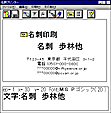
画面5-1●
メインウィンドウ。プレビュー画面をクリックすると、設定された項目に関する情報が表示される
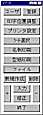

画面4-2(左)●
コマンドウィンドウ。メインウィンドウといっしょに表示される
画面4-3(右)●
シート選択ダイアログ。該当するシートのラジオボタンをチェック
|